من خودم دانشجو هستم، بارها پیش آمده که میخواستم چند صفحه از کتابی را که مرتبط با پروژههایم است، در تحقیقات دانشگاه استفاده کنم. اوایل کلی زمان میگذاشتم و تمام صفحات را تایپ میکردم. گاهی وقتها هم مجبور میشدم هزینه کنم و از یک تایپیست کمک بگیرم تا پروژه را سر موعد تحویل بدهم و بالاخره با سلام و صلوات درسها را پاس کنم.
قدرت پیامک تبلیغاتی را دست کم نگیرید!
اما مدتیست یکی از دوستانم چند راه مختلف را برای تبدیل عکس به متن پیش پایم گذاشته که واقعاَ آدم را از دردسر تایپ کردن راحت میکند. برای اینکه شما هم با این راهها آشنا شوید و کارتان راه بیفتد، تصمیم گرفتم مطلب تبدیل عکس به متن را بنویسم. اگر این موضوع برای شما هم حیاتیست به خواندن این مقاله ادامه بدهید.
تبدیل عکس به متن با Google Drive
طبق معمول، اولین راه تبدیل عکس به متن کمک گرفتن از گوگل است. البته قبل از آن بدانید که برای استفاده از گوگل درایو، حتماً باید یک جیمیل داشته باشید. برای شروع عبارت google drive را در مرورگر کامپیوترتان سرچ کنید و روی لینک یک کلیک کنید. در قدم بعدی روی Go to Drive بزنید.
حالا با صفحهای مواجه میشوید که اطلاعات جیمیلتان را از شما میخواهد. ایمیل و پسوردتان را وارد کنید.
بعد از آن وارد صفحهای شبیه صفحۀ زیر میشوید.
حالا روی My Drive کلیک کنید و new folder را انتخاب کنید تا فولدر جدیدی بسازید.
پنجره جدیدی باز میشود و از شما میخواهد که برای فولدرتان اسم بگذارید. بعد از وارد کردن اسم creat را بزنید.
بعد از اینکه فولدر جدید در صفحه ظاهر شد، وارد آن شوید و عکس یا عکسهایی را که میخواهید تبدیل به متن شوند، از صفحه دسکتاپ به داخل فولدر بکشید. (drag-and-drop)
در اینجا مدت کوتاهی صبر کنید تا عکس آپلود شود.
(اگر فرمت متن شما پی دی اف است و عکس نیست، اول با استفاده از روشهایی که در مقاله تبدیل پیدیاف به عکس گفتیم، فرمت آن را به jpg تغییر بدهید.)
وقتی که عکس آپلود شد، روی آن راست کلیک کنید و از قسمت open with گزینۀ google docs را بزنید.
در اینجا وارد صفحهای شبیه صفحۀ زیر میشوید. در بالای صفحه که عکس مورد نظر خودتان را میبینید. پایینتر که بیایید نوشتۀ قابل ادیت را حاضر و آماده پیدا میکنید.
از مسیر file>> download>> Microsoft word متن خودتان را تحویل بگیرید.
تبدیل عکس به متن با سایت
یکی از روشهای دیگر برای تبدیل عکس به متن آپلود تصاویر در سایتهایی است که دقیقاً کارشان همین است. این سایتها دو دسته هستند. یکسری از آنها خارجی هستند که میتوانید برای متنهای انگلیسی و گاهی هم فارسی از آنها استفاده کنید. یکسری اما وطنی هستند و زبان فارسی را پشتیبانی میکنند. در ادامه سهتا از بهترینها را به شما معرفی میکنم.
سایت ocr.space
سایت ocr.space برای تبدیل عکس به متن در زبان انگلیسی و سایر زبانها توصیه میشود. متاسفانه این سایت زبان فارسی را پشتیبانی نمیکند، اما اگر آن را روی زبان عربی تنظیم کنید تا حدود زیادی جواب میدهد.
برای شروع کار وارد سایت شوید تا صفحۀ زیر را ببینید. از طریق قسمت choose file عکس مورد نظرتان را آپلود کنید. زبان را روی حالت عربی قرار بدهید و در نهایت start ocr را بزنید.
وقتی پیغام داد که همهچیز با موفقیت انجام شده است (همان کادر سبزرنگ عکس پایین)، آنوقت اسکرول کنید و به پایین صفحه بروید تا دو کادر قرمز و بزرگی را که در عکس علامت زدم، ببینید.
این کادر همان متن شماست. از اینجا میتوانید آن را کپی کنید و در هر جایی که دلتان میخواهد از آن استفاده کنید. البته گزینۀ دانلود هم آن کنار هست که با زدن آن فایلش را حاضر و آماده تحویلتان میدهد.
توجه داشته باشید که استفاده از این روش خیلی دقیق نیست و باید در نهایت خودتان بازهم نگاهی به آن داشته باشید، ولی به هر حال از تایپ کردن کل متن بهتر است.
سایت newocr.com
سایت newocr.com یکی از سایتهای تبدیل عکس به متن است که از زبان فارسی هم پشتیبانی میکند، پس دقتش به نسبت سایت قبلی بیشتر است. برای تبدیل عکسهایتان به متن، وارد این سایت شوید و طبق معمول گزینه choose file را بزنید. فایلتان را که آپلود کردید، preview را کلیک کنید.
در عکس زیر اگر دقت کنید، میبینید که خود سایت تشخیص داد که زبان متن فارسی است. (کادر قرمز اول)
حالا وقتش رسیده تا OCR را کلیک کنید. (کادر قرمز دوم)
 حتما بخوانید: 7 اشتباه که بازدهی پیامک را کاهش میدهد
حتما بخوانید: 7 اشتباه که بازدهی پیامک را کاهش میدهد
بعد از کلیک به پایین صفحه بروید تا متنتان را حاضر و آماده تحویل بگیرید. دانلود را بزنید و متن را با فرمت ورد ذخیره کنید.
سایت ایرانی متن بار
متنیار سایت ایرانی تبدیل عکس به متن است که برای استفاده از امکاناتش اول باید در آن عضو شوید. سایت را که باز میکنید، بعد از واردشدن به حساب کاربری خودتان، باید فایل مورد نظرتان را در کادر زیر آپلود کنید.
بعد که آپلود کردید، گزینه نمایش را بزنید تا پنجره زیر ظاهر شود.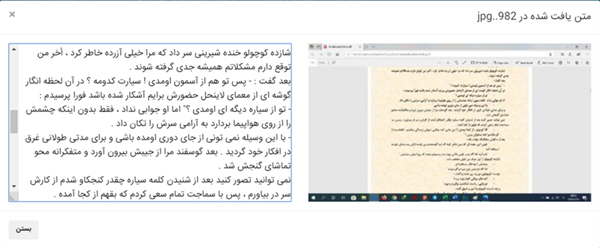
تبدیل عکس به متن با نرم افزار
یک راه دیگر که میتوانید بهوسیلۀ آن زحمت تایپ کردن را از سر خودتان باز کنید، استفاده از نرم افزارهای مختلف است که در ادامه معرفی خواهیم کرد:
نرم افزار Readiris Corporate
نرم افزار Readiris Corporate روی ویندوز کار میکند و قبلاً فقط از زبانهای خارجی پشتیبانی میکرد اما در نسخۀ جدیدش زبان فارسی را هم اضافه کرده است.
به این دسته از نرمافزارها یا کلاً هر سایت یا اپلیکیشنی که قابلیت تبدیل عکس به متن را داشته باشد، OCR میگویند. پس فقط کافیست تا نرمافزارهای OCR را در گوگل سرچ کنید تا غی راز این نر مافزار مشهور و محبوب، پیشنهادهای دیگری هم دستتان را بگیرد.
نرم افزار ایبو
با نرم افزار و اپلیکیشن ایبو شما میتوانید خیلی راحت هر تعداد عکسی را که خواستید روی گوشی خودتان آپلود کنید و سپس همه را به متن قابل ویرایش تغییر بدهید. یعنی فقط کافیست با دوربین موبایلتان عکس بگیرید و تحویل نرمافزار بدهید تا متنش را برایتان استخراج کند.
تبدیل عکس به متن با ربات تلگرام
سایت متنیار را که برای تبدیل عکس یادتان است، این سایت یک ربات تلگرامی هم برای این تبدیل دارد. وارد سایتش که شوید، میتوانید با یک کلیک از آن استفاده کنید.
البته ربات دیگری که میخواهم به شما معرفی کنم، اسمش OCR است. از طریق این ربات، هم به زبان انگلیسی و هم فارسی میتوانید عکسهایتان را در قالب تکست دانلود کنید.
خب تمام شد!


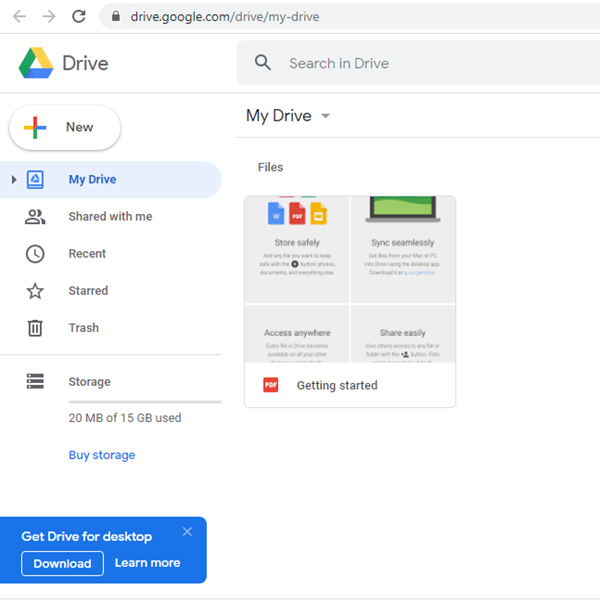
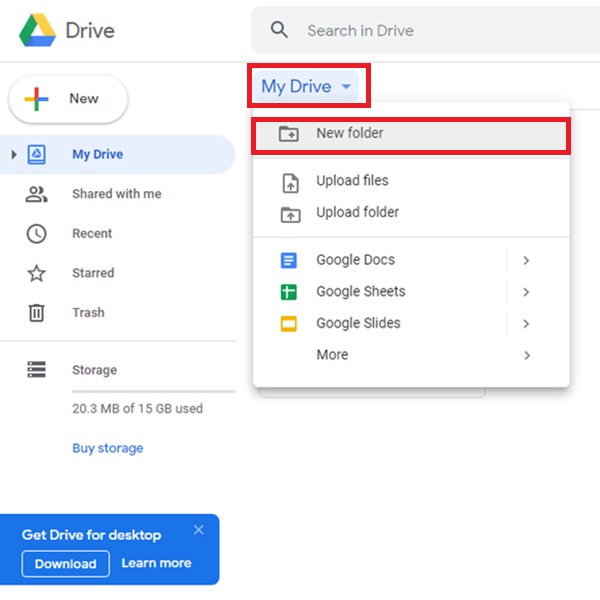
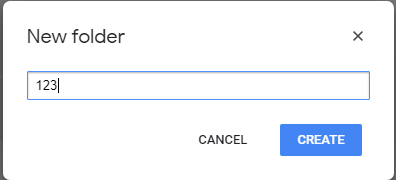
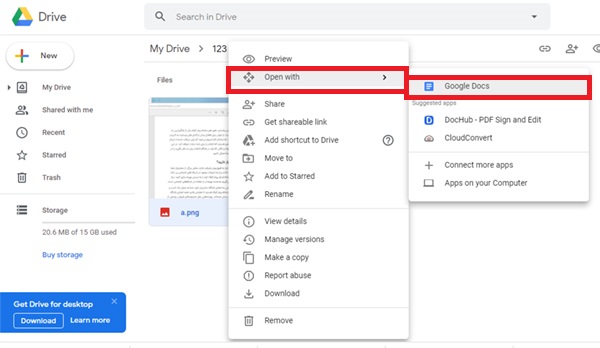
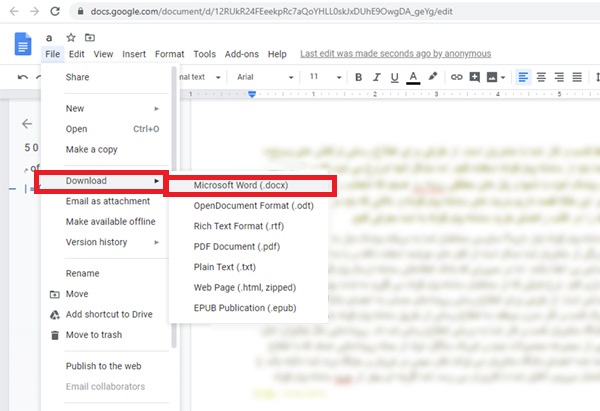

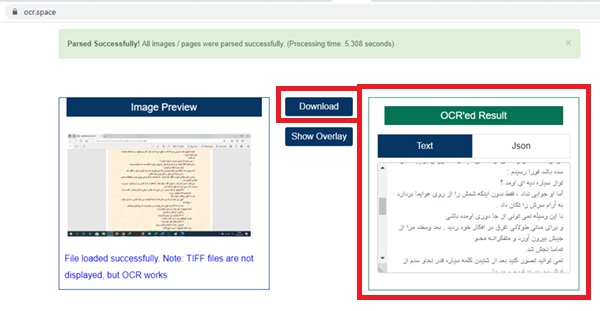
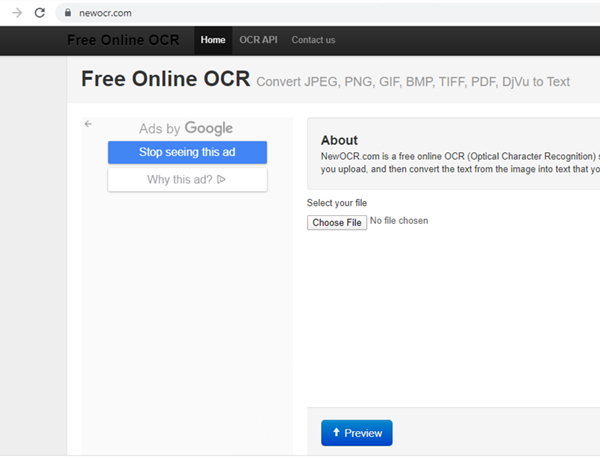
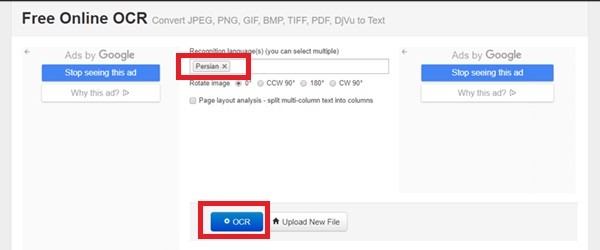
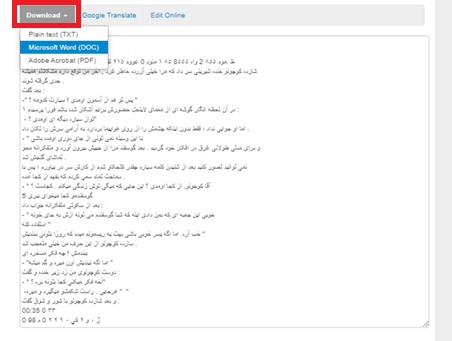
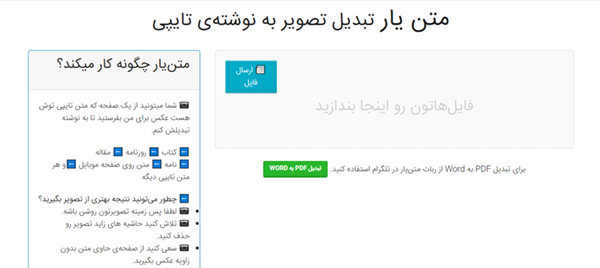





الهه تاجیک
اتفاقا من از سایت ioword استفاده میکردم بماند که پولی هستش، نکته ی جالبی داره و اینکه ساعات دیروقت و روزهای تعطیل کار نمیکنه و خطاهای بی معنی میده مثل اینکه ادمین باید بالای سرش نشسته باشه وگرنه کار نمیکنه، همون فایلی که 3 نصف شب روش خطا میده 12 ظهر تبدیل میکنه، مثل همین الان که تاسوعاست و کار نمیکنه، دنبال راه جایگزین بودم که این اموزش رو دیدم و کارم کاملا راه افتاد از ادمین خیلی ممنونم در ضمن ioword دقیقا به همین شکل فایل رو تحویل میده فکر کنم به همینجا وصله و از کسانی مثل من که راه رایگانش رو بلد نیستیم پول میگیره
فرزان
هیچ کدوم برای من نشد به جز گوگل درایو. بقیه یا کار نکردند یا زبان شیرین پارسی رو درست نشون نمی دادن یا ایرونیها هم که اصن بی معنی شماره تماس می خوان!! من نمی فهمم، یعنی من می خوام یه عکس رو نوشته شو بگیرم باید ایشون بتونن شماره بنده رو داشته باشن؟ خیلی مسخره. آره خلاصه، ایول بازم به گوگل درایو. برنامه نویسهای داخل که مثکه اصن نه پیشرو هستند نه پیش پا افتاده ترین کدهارو می تونن بنویسن و نه اصلا نیت نیک نسبت به مردم دارن که بخوان کمکی کنن یا دردی از دل کسی بردارن و وجودشون رو بامصرف کنند. زدم گوگل درایو خیلی راحت بدون اینکه اطلاعاتی ازم بخواد نوشته ای که خودم مقاله ام بود و تایپ کرده بودم ولی پاک شده بود رو به صورت نوشته داد بهم. یعنی اگه قرار بود همه اون رو دوباره بنویسم هم روزهام هدر می رفتن و هم فکر کنم قشنگ خل می شدم.
غزال
سلام توضیحاتتون عالییی بود من مشکلم حل شد خیلیی ممنون از سایت خوبتون
زهره تاجیک
سلام دوست عزیز،
خواهش میکنم. خوشحالیم که استفاده کردید.
موسی
سلام من تمام این روش هایی که شما و دیگران گفتید رو استفاده کردم اما واقعاً دقت بالایی نداره تنها سایتی که از همشون دقیق تر تونست نوشته های منو به متن تبدیل کنه این سایت https://www.ioword.com/ بودش فکر کنم تو لیستتون بزارید خوبه
ایمان عمادی
سلام دوست عزیز وقتتون بخیر
این سایت رو بررسی کردیم، ظاهراً ابتدای کار، چند صفحه رو به شما هدیه میشه و اگر اعتبار شما به اتمام برسه، بایستی از سایتی که معرفی فرمودید، پکیج تهیه کنید.
بهعنوان کامنت، نظرتون رو منتشر میکنیم تا اگر بازخورد کاربرانی که مقاله شما رو رویت میکنند، بالا باشه، به عنوان یک تیتر جداگانه هم معرفی بشه!
Amir
سلام
من خواستم از گوگل درایو استفاده کنم اما با مشکلاتی مواجه میشم.
وقتی میخوام فایل رو با google doc بازش کنم متن های فایل نبود.
یا این که کلا نصف صفحه ها رو فقط اورده بود .
این مشکل از چیه؟
سحر
اگر فایل دارای جدول باشه چطوری انجام بدهیم که متن بهم ریخته نشود و جدول هم درج شود
niusha
من هم همین سوالم داشتم
mahdi.m
سلام
واقعا روش اولی که آموزش دادین خیلی خوب هست ممنون درجه یک هستین
Mohammad Sadeghy
حححححححححححححححححححححاججججججججججججی دمت گرم ممنونم که تومقتم صرفح جویی کردین
آیسل
ممنون از سایت خوبتان
فقط یه سوال ؟ عکس متن های کتاب رو هم به متن تبدیل میکنه ؟
ایمان عمادی
سلام ممنون از شما؛
میتونین تست کنید و نتیجه رو با ما به اشتراک بذارین!
نرگس
ممنون. خیلی به دادم رسیدی.
F.M
فقط یک موضوع دیگه رو هم اضافه کنم این که حتی با اسکرین شات هم کار راه میافته و نیازی به تبدیل پی دیی اف به عکس نیست
F.M
خیلی ممنون از راهنماییتون.عالی بود
مهدی علی بخشی
سلام دوستان
بهترین سایتی که من باهاش تونستم عکسو به متن فارسی تبدیل کنم این ادرسه که گذاشتم.سایتش پولیه ولی ارزششو به نظرم داره.پی دی اف روهم تبدیل میکنه
میتونید قبل از تبدیل یه صفحه رایگان ازمایشی تبدیل کنید تانتیجه رو ببینید.
امتحانش ضرر نداره
yun.ir/ycues7
الهه
سلام و وقت بخیر؛
این روشی که شما فرمودید برای پی دی اف های عکسی هست
راهکاری برای پی دی اف هایی که متنشون قفله و نمیشه اون ها رو کپی کرد و یا از این روش استفادع کرد دارید؟
یا راهی که بشه این نوع پی دی اف ها رو به پی دی اف عکسی تبدیل کرد؟
ممنون میشم پاسخ بدید
ایمان عمادی
سلام وقت شما هم بخیر
خیر متاسفانه دوست عزیز، نظرتون رو به اشتراک گذاشتیم تا اگر فردی اطلاع داشت، در میون بذاره و ما منشترش کنیم!
بابک
با اسکرین شات اول از پی دی اف عکس بگیرید بعد عکس رو در سایتها به متن تبدیل کنید
محمدحسین ابراهیمی
سلام وقت بخیر
من یک پی دی اف دارم که 60تا عکس هست میخام کل پی دی اف رو تبدیل کنم به متن چون خودش پی دی اف هست نمیشه انگار لطفا راهنماییم کنین
اینایی ک که گفتین فک کنم برا یک عکس هست
نیلوفر اکبریان
دوست عزیز اگر عکساتون دستنویسه، امکانپذیر نیست
ولی به صورت فایل چاپی، میتونید تبدیل به متن کنید
دريا
چرا پس نمیشه تمام راه ها رو امتحان کردم یک کتاب رو عکس گرفتن پی دی افشو گذاشتن تورو خدا راهنمایی کنید
امیر
مرسی یکی از بهترین روشها بود عالی
فاطیما
خداخیرت چقدر دعات کردم عالیییییییی بود 👌👌👌👌👌👌👌👌👌👌👌👌👌👌👌
علی
راحت از اینها گوگل ترنسلیت است. به راحتی عکس بگیرد تا تبدیل به متن کند و بعد ترجمه را هم میدهد. ترجمه فارسی به انگلیسی انتخاب کنید.
ss
خیلی ممنون
نجاتم دادید
فاطمه
سلام من تمام راهکارا استفاده کردم ولی جواب نداد
تعاد رسیدایی هک که باید تایپ کنم
میشه کمکم کمکم کنید؟
منتظر جوابتون هستم ممنم
امید
بسیار عالی…
علی
راحت از اینها گوگل ترنسلیت است. به راحتی عکس بگیرد تا تبدیل به متن کند و بعد ترجمه را هم میدهد. ترجمه فارسی به انگلیسی انتخاب کنید.
یاسمن
ممنونم واقعا خیلی کمک کردین♥️
محمد
سلام دوست عزیز این اطلاعات شما کمک بسیار شایانی برای ترجمه کاتولوگ های تعمیراتی برای من کرد و در یک شعر میخوام از شما تشکر کنم
تو خوبی تو ماهی نشی مریض الهی ……………ببخشید
آقا سپاس بیکران………………
قلیزاده
خیلی جالب بود. یه سرویس ایرانی هم برای این کار هست که کاملا رایگانه و کار باهاش خیلی آسونه. اونم معرفی کنید. https://www.myocr.ir
صادق ح
عالی هستین─────────▄▀▄▀▄▀▄▀▄───────────▄▀▄▀▄▀▄▀▄
───────▄▀▄▀▄▀▄▀▄▀▄▀▄───────▄▀▄▀▄▀▄▀▄▀▄▀▄
─────▄▀▄▀▄▀▄▀▄▀▄▀▄▀▄▀▄───▄▀▄▀▄▀▄▀▄▀▄▀▄▀▄▀▄
────▀▄▀▄▀▄▀▄▀▄▀▄▀▄▀▄▀▄▀▄▀▄▀▄▀▄▀▄▀▄▀▄▀▄▀▄▀▄▀
────▀▄▀▄▀▄▀▄▀▄▀▄▀▄▀▄▀▄▀▄▀▄▀▄▀▄▀▄▀▄▀▄▀▄▀▄▀▄▀
────▀▄▀▄▀▄▀▄▀▄▀▄▀▄▀▄▀▄▀▄▀▄▀▄▀▄▀▄▀▄▀▄▀▄▀▄▀▄▀
────▀▄▀▄▀▄▀▄▀▄▀▄▀▄▀▄▀▄▀▄▀▄▀▄▀▄▀▄▀▄▀▄▀▄▀▄▀▄▀
────▀▄▀▄▀▄▀▄▀▄▀▄▀▄▀▄▀▄▀▄▀▄▀▄▀▄▀▄▀▄▀▄▀▄▀▄▀▄▀
────▀▄▀▄▀▄▀▄▀▄▀▄▀▄▀▄▀▄▀▄▀▄▀▄▀▄▀▄▀▄▀▄▀▄▀▄▀▄▀
──────▀▄▀▄▀▄▀▄▀▄▀▄▀▄▀▄▀▄▀▄▀▄▀▄▀▄▀▄▀▄▀▄▀▄▀
────────▀▄▀▄▀▄▀▄▀▄▀▄▀▄▀▄▀▄▀▄▀▄▀▄▀▄▀▄▀▄▀
──────────▀▄▀▄▀▄▀▄▀▄▀▄▀▄▀▄▀▄▀▄▀▄▀▄▀▄▀
────────────▀▄▀▄▀▄▀▄▀▄▀▄▀▄▀▄▀▄▀▄▀▄▀
──────────────▀▄▀▄▀▄▀▄▀▄▀▄▀▄▀▄▀▄▀
────────────────▀▄▀▄▀▄▀▄▀▄▀▄▀▄▀
──────────────────▀▄▀▄▀▄▀▄▀▄▀
────────────────────▀▄▀▄▀▄▀
──────────────────────▀▄▀
رزا رحمانی
واقعا عالی. ینی همون گوگل درایو رو هم به تنهایی میذاشتین کار راه اندازه که من تو هیچ سایتی ندیدم اینو بگه. چقدرم خوب تبدیل میکنه. بقیه موارد رو هم بعضیاشون خوب جواب دادن واقعا ممنون
مهدی گفتی
دمتون گرم
amir
خیلی مفید و کاربردی بود
خدا خیرتون بده
خسته هم نباشید
کیان
دوستان کسی نمی دونه چطور میشه عکس رو تبدیل به پیام کرد ؟ تو نوکیا های قدیمی اگه یادتون باشه عکس هایی بودن به صورت پیام نقطه ای اگه کسی می دونه راهنمایی کنه لطفا
سروش
استفاده از آپ گوگل ترانسلیت بسیار راحت و سریع و دقیق هست.
کافیه تنظیمات رو روی ترجمه فارسی به انگلیسی قرار بدهید و با عکس از متن فارسی و ترجمه، هم متن فارسی و هم ترجمه را با دقت بالا داشته باشید.
sajjad_sjb
واقعا عالی متشکرم
سوگند
واقعا خدا خیرتون بده ممنونم از این سایت خوب و مفیدتون
حسن
بسیار عالی و کاربردی خیلی کارم رو راحتر کردین سپاس
بهزاد
ممنونم بابت راهنمایی شما خیلی کمکم کرده
زهرا جوادی
خوشحالیم که تونستیم مفید باشیم 🙂
mohammad
دمت گرم نوینی های عزیز :)))))